wifi对于我们来说,是很有用处的。为什么这么说呢?因为我们的手机流量套餐每个月都是有定量的,而我们平时的生活中都是经常使用手机的,如果有了wifi,那就能帮我们就可以连wifi来玩手机。那就会帮我们节省大量的流量。但是当wifi密码忘了怎么办。接下来,我就告诉你们wifi密码忘了要怎么办。
自从有了wifi之后,我们去哪里都是想着连wifi。吃饭、喝饮品,都挑有wifi的地方去。我们在家里也会安装路由器,这样我们在家就可以使用wifi,而不用使用自己的手机流量了。但是,当我们的路由器wifi密码忘了,那该怎么办呢?那么今天,小编就告诉你们wifi密码忘了要怎么办。
首先,找到路由器的背面或者侧面的重置按钮,然后长按一小段时间再放开

wifi密码忘了怎么办电脑图解1
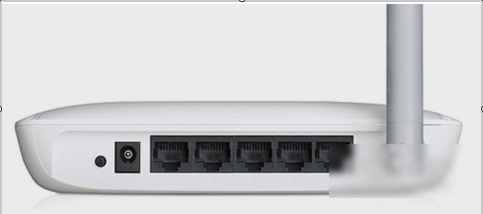
解决方法电脑图解2
进入192.168.1.1路由器页面进行设置,都是看网络环境来进行账号的设置,通常账号和密码都是默认的admin,但是有些还是不同的,那这就要看手册和说明来进行设置
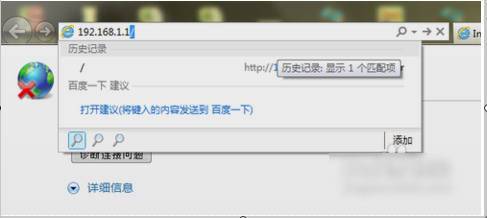
wifi密码电脑图解3
如果是ADSL需要设置帐号与密码之类的。宽带帐号和密码保存的密码就是宽带连接中的账号和密码,如果你不知道,可以找一下宽带的单据,看看有没有,如果是局域网或是不需要密码的网络,就不用了。
然后设置路由器密码,不设置那你的路由器就成了免费网络了,如果你无私的话就一起分享吧~希望大家最好采用安全的加密方式,防止蹭网。否则网速会很卡的,TP-Link路由器的设置方法在参考资料中给出,请大家打开链接跳转至另一篇经验查看。
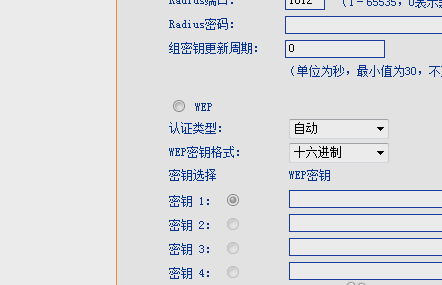
wifi密码电脑图解4
设置好了以后保存设置再重新启动路由器。如果不行,那就可能是你之前的密码被保存了,那你就要先删掉原先的密码,在输入现在的密码就可以了。
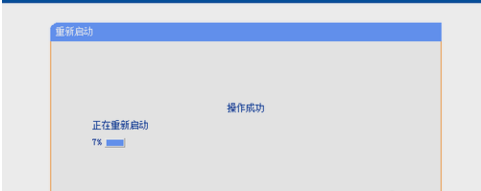
解决方法电脑图解5
Copyright ©2018-2023 www.958358.com 粤ICP备19111771号-7 增值电信业务经营许可证 粤B2-20231006